 |
 |
|
||
 |
||||
Scansione utilizzando l’alimentatore automatico documenti
Quando si acquisiscono documenti con l'alimentatore automatico documenti, è consigliabile utilizzare il Modo Office.
 Nota:
Nota:|
Non aprire l'alimentatore automatico documenti durante la scansione, altrimenti si verificherà un errore di opzione e l'alimentazione della carta verrà interrotta.
Non caricare pagine di documenti di formato misto quando si acquisisce soltanto una porzione di ciascuna pagina.
Per eseguire la scansione di documenti utilizzando l'alimentatore automatico documenti sono disponibili il Modo Office e il Modo Professionale.
|
 |
Assicurarsi di installare l'alimentatore automatico documenti e di caricarvi i documenti. Per istruzioni, vedere Caricamento di documenti nell’alimentatore automatico documenti.
|
 |
Avviare Epson Scan. Per istruzioni, vedere una delle seguenti sezioni.
|
 |
Fare clic sulla freccia nel riquadro Modalità nella parte superiore destra della finestra Epson Scan. Quindi, selezionare Modo Office.
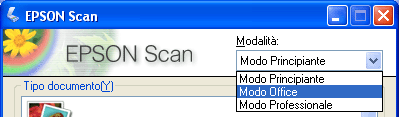 |
Viene visualizzata la finestra Modo Office:
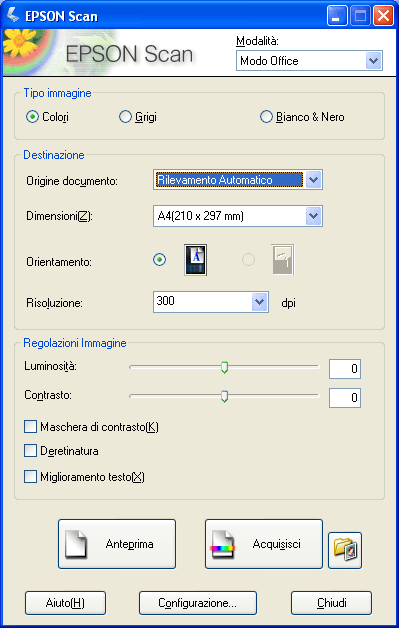
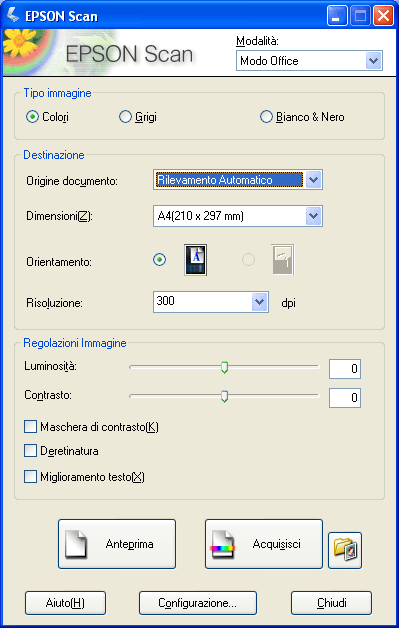
 |
Selezionare il Tipo immagine relativo alle pagine del documento scegliendo tra: Colori, Grigi o Bianco e Nero.
|
 |
Selezionare Rilevamento Automatico, ADF o Piano come impostazione di Origine documento.
|
 Nota:
Nota:|
Se sono caricati fogli di formato misto in una sola volta, selezionare Rilevamento Automatico.
|
 |
Selezionare il formato del documento originale come impostazione di Dimensioni.
|
 |
Fare clic sulla freccia accanto all'elenco Risoluzione e selezionare il numero di punti per pollice con il quale si desidera eseguire la scansione. Per alcune linee guida, vedere la tabella seguente.
|
|
Utilizzo delle immagini acquisite
|
Risoluzione di scansione consigliata
|
|
Invio tramite posta elettronica, caricamento sul Web, sola visualizzazione su schermo
|
Da 96 a 150 dpi
|
|
Stampa, conversione in testo modificabile (OCR)
|
300 dpi
|
|
Fax
|
200 dpi
|
 |
Fare clic sul pulsante Anteprima nella parte inferiore della finestra di Epson Scan.
|
L'alimentatore automatico documenti carica la prima pagina del documento, quindi Epson Scan esegue una scansione preliminare e visualizza la pagina nella finestra Anteprima. Quindi, la prima pagina del documento viene espulsa dall'alimentatore automatico documenti.
 |
Collocare la prima pagina in cima alle pagine rimanenti, quindi caricare l'intero documento nell'alimentatore automatico documenti.
|
 |
Nella finestra Anteprima, tracciare un riquadro di selezione (una linea che delimita l'area di scansione) intorno alla porzione della pagina del documento che si desidera acquisire.
|
Per istruzioni sulla creazione e la regolazione di un riquadro di selezione, vedere Regolazione dell'area di scansione (Selezione).
 |
Effettuare tutte le modifiche necessarie per le impostazioni di Regolazioni Immagine come elencato nella tabella che segue.
|
|
Impostazione
|
Modalità disponibili e descrizione
|
|
Luminosità
|
Consente di regolare la quantità complessiva di chiaro e di scuro nell'immagine.
|
|
Contrasto
|
Consente di regolare la differenza tra aree chiare e aree scure dell'immagine complessiva.
|
|
Maschera di contrasto
|
Attivare per rendere più definite le estremità delle aree dell'immagine aumentandone la nitidezza complessiva. Disattivare per lasciare le estremità più sfumate.
|
|
Deretinatura
|
Rimuove il motivo increspato che può apparire in aree dell'immagine leggermente ombreggiate, ad esempio nelle tonalità della pelle. Inoltre, migliora i risultati quando si acquisiscono immagini di riviste o quotidiani che subiscono la retinatura nei loro processi di stampa originali.
|
|
Miglioramento testo
|
Migliora il riconoscimento del testo durante la scansione di documenti di testo.
|
|
Soglia
|
Consente di regolare il livello al quale le aree nere nel testo e nel disegno al tratto vengono delineate, migliorando il riconoscimento del testo nei programmi OCR Questa impostazione è disponibile solo quando il Tipo immagine è impostato su Bianco e Nero.
|
 |
Fare clic sul pulsante Acquisisci per acquisire le pagine del documento.
|
 |
L'operazione successiva dipende da come è stata avviata la scansione.
|
Se la scansione è stata avviata eseguendo Epson Scan come un programma autonomo, viene visualizzata la finestra Opzioni Salvataggio File. Per informazioni dettagliate, vedere Selezione delle Opzioni Salvataggio File.
Se la scansione è stata avviata da un programma di scansione come ABBYY FineReader, le pagine acquisite vengono aperte nella finestra del programma. Fare clic su Chiudi per chiudere la finestra Epson Scan e visualizzare le pagine acquisite nel programma.
Se la scansione è stata avviata da Epson File Manager, vengono visualizzate le miniature delle immagini acquisite nella finestra Epson File Manager.
Se si desidera utilizzare le immagini acquisite in uno dei programmi di progetto di Epson Creativity Suite, fare clic sulla casella di controllo sotto ogni miniatura delle immagini. Le immagini vengono visualizzate nel gruppo Selezione personale nella parte inferiore della finestra Epson File Manager.
Quindi, selezionare una di queste icone di progetto nella parte superiore della finestra:
Se si desidera utilizzare le immagini acquisite in uno dei programmi di progetto di Epson Creativity Suite, fare clic sulla casella di controllo sotto ogni miniatura delle immagini. Le immagini vengono visualizzate nel gruppo Selezione personale nella parte inferiore della finestra Epson File Manager.
Quindi, selezionare una di queste icone di progetto nella parte superiore della finestra:
 Nota:
Nota:|
Se le immagini acquisite non vengono visualizzate, selezionare la cartella in cui sono state salvate le immagini sul lato sinistro della finestra Epson File Manager.
|
|
Icona di progetto
|
Per istruzioni, vedere questi riferimenti
|
|
Scansione e Copia
| |
|
Copia su Fax
|
Per istruzioni, vedere la guida di Epson File Manager o di Copy Utility.
|
|
Allega a email
| |
|
Usa immagine
|
Per istruzioni, vedere la guida di Epson File Manager o di Image Clip Palette.
|